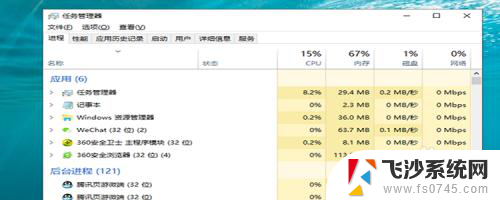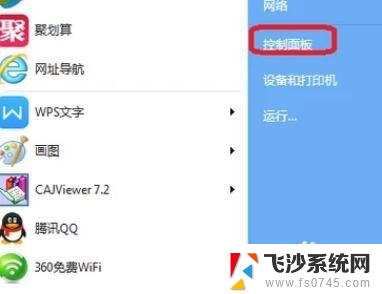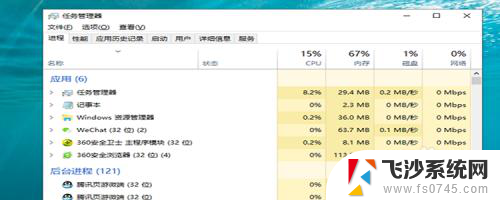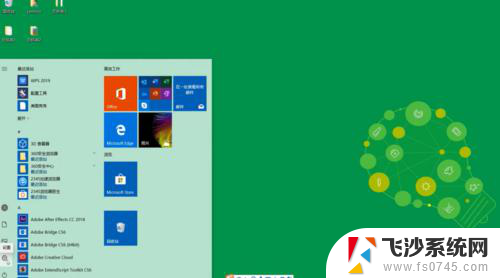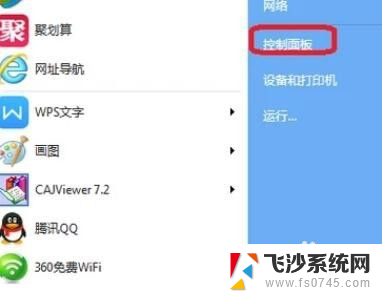电脑怎么可以连蓝牙 电脑蓝牙连接不上怎么办
更新时间:2023-12-03 17:51:31作者:xtang
随着科技的不断发展,电脑已经成为我们生活中必不可少的一部分,而电脑连接蓝牙已经成为了一种常见的需求。通过蓝牙连接,我们可以方便地传输文件、连接无线设备等。有时候我们可能会遇到电脑蓝牙连接不上的问题,这给我们的使用带来了一定的困扰。如果你的电脑蓝牙连接不上,应该如何解决呢?接下来我们将介绍一些常见的解决方法,帮助你轻松解决电脑蓝牙连接问题。
步骤如下:
1.点击任务栏的“开始”菜单,在出现的菜单中找到“控制面板”。然后点击“控制面板”进入控制面板主页。
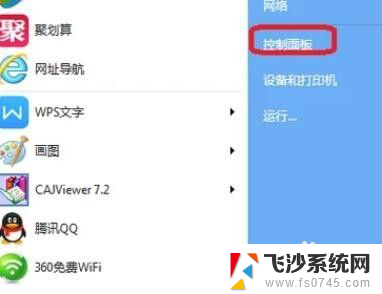
2.在控制面板主页面中找到“网络和共享中心”,然后点击进入。
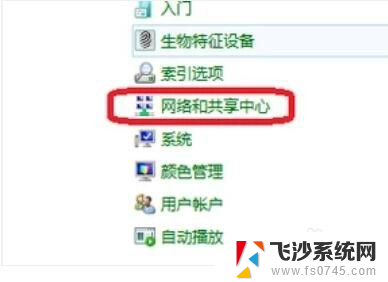
3.进入网络和共享中心页面后,找到左上方的“更改适配器设置”,点击进入。
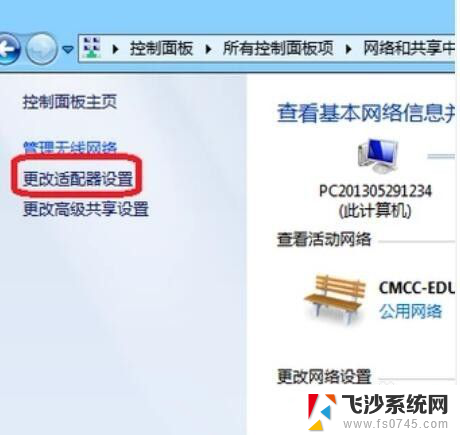
4.进入之后,找到“Bluetooth网络连接”。点击它就可以看到电脑上连接的蓝牙设备了。
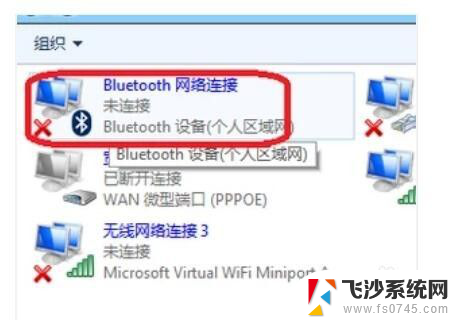
5.如果你的工具栏下方有蓝牙的图标,直接将鼠标移动到它上面然后右键。选择“显示Bluetooth设备”,也可以看到电脑上连接的蓝牙设备。
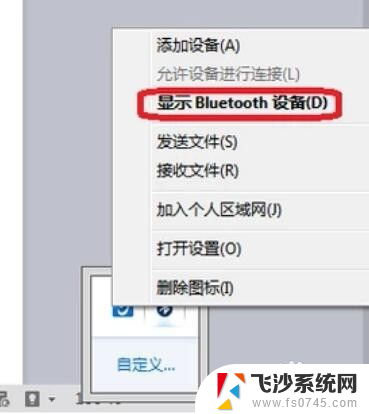
6.你学会了吗?赶快动手试一试吧。
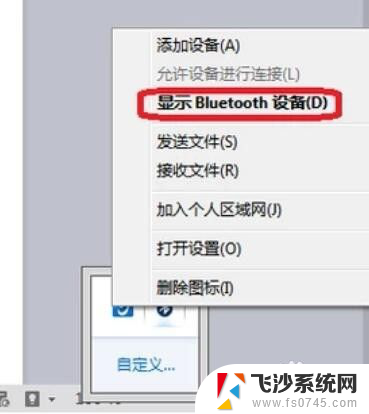
以上就是电脑如何使用蓝牙的全部内容,如果有需要的用户,可以按照小编的步骤进行操作,希望对大家有所帮助。